
Ce guide explique ce qu’est l’erreur Mismatched mod channel list et comment la résoudre.
Type d’erreur « Mismatched mod channel list » (Liste des canaux de mods non concordante)
Cette erreur peut apparaître sur votre client Minecraft lorsque vous essayez de rejoindre votre serveur moddé.
Le message indique qu’il existe des différences entre les dossiers mods ou config du serveur et ceux du client.
Veuillez également noter qu’il existe une catégorie de mods appelée « mods côté client », qui ne doivent être installés que sur votre client et non sur le serveur. Quelques exemples sont OptiFine ou tout mod de mini-carte. Assurez-vous de ne pas ajouter ces mods côté client à votre serveur afin d’éviter ce type d’erreur.
✔️ Comment résoudre ✔️
Pour résoudre cette erreur et pouvoir vous connecter à votre serveur, vous devrez remplacer les dossiers mods et config du serveur par ceux présents localement sur votre PC.
Vous devrez suivre les étapes suivantes :
- Connectez-vous à votre panneau Multicraft ici et arrêtez votre serveur.

- Connectez-vous via FileZilla à votre serveur et renommez vos dossiers
modsetconfigenmods_oldetconfig_old. Ainsi, vous aurez également une sauvegarde de ces dossiers.
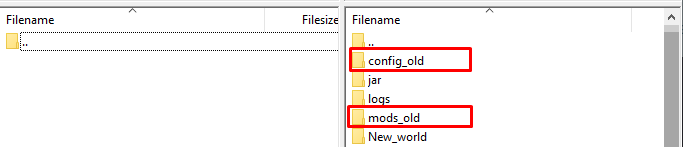
- Trouvez vos dossiers locaux
modsetconfig, c’est-à-dire ceux de votre PC.
- Utilisez FileZilla pour téléverser sur votre serveur vos dossiers locaux
modsetconfigmaintenant que vous avez renommé les anciens à l’étape numéro 2.
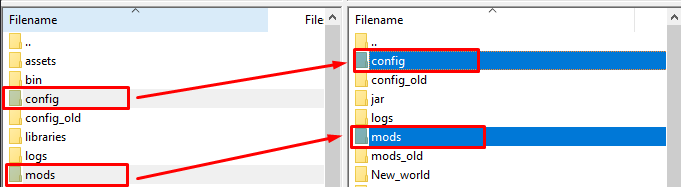
- Démarrez votre serveur.
C’est terminé ! Vous devriez maintenant pouvoir rejoindre votre serveur sans problème.
 Billing
& Support
Billing
& Support Multicraft
Multicraft Game
Panel
Game
Panel





